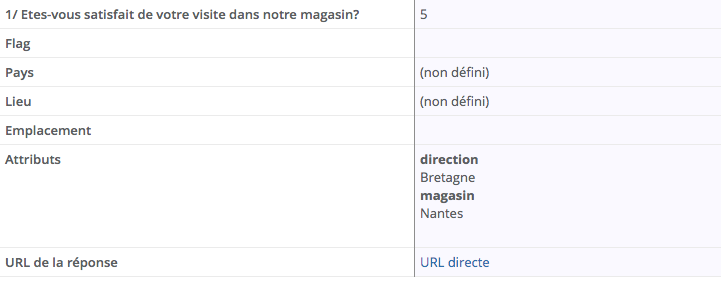Pré-requis :
Avant de commencer la lecture de cet article, nous vous conseillons de vous approprier la notion d'attribut, en consultant les articles suivants :
Lorsque vous collectez des réponses, la valeur des attributs attachés à ces réponses ne peut plus être modifiée. Alors comment faire pour exploiter les données déjà collectées et leur donner du sens quand les valeurs de certains attributs changent ?
Si certaines valeurs d’attribut sont fixes et factuelles (comme un ID client ou une date de naissance), d’autres au contraire peuvent évoluer (la direction régionale d’un magasin par exemple). Il est donc important de pouvoir refléter les changements de ces attributs pour donner du sens au feedback déjà collecté et à son analyse.
Afin de pouvoir apporter des modifications en temps réel aux attributs pour les réponses déjà collectées, et ainsi refléter l’évolution de vos attributs, vous pouvez créer des attributs liés.
Pour ce faire, vous devez d’abord créer un attribut de type “Liste de valeur”. Une fois votre attribut créé, il vous suffit d’y associer des attributs liés.
Prenons par exemple l’attribut “magasins” qui contient une liste de valeur représentant tous ses magasins physiques d’une enseigne:
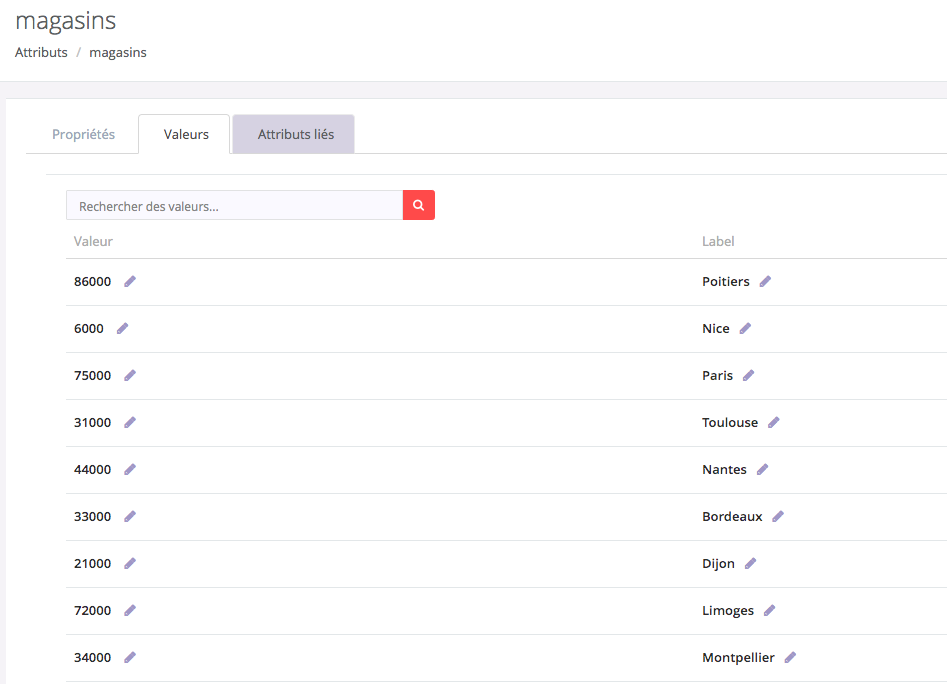
Nous souhaitons rattacher toutes ces boutiques à leurs directions régionales respectives. Nous allons donc créer un attribut lié “direction”:
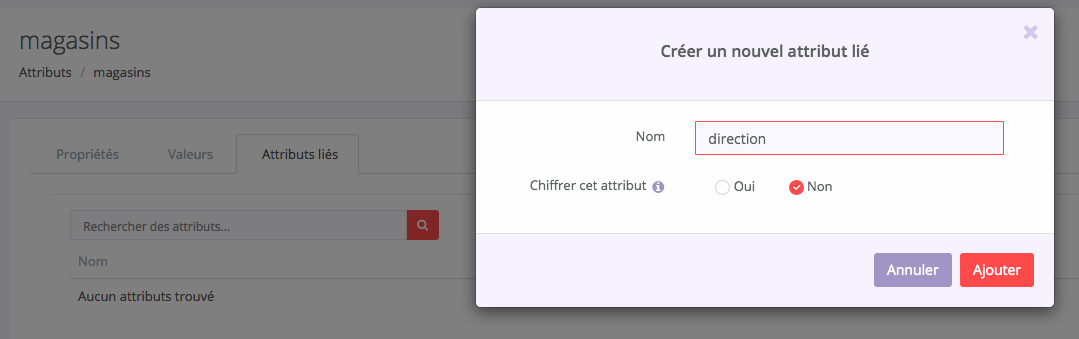
Une fois l’attribut lié créé, nous allons importer ses valeurs à l’aide du bouton “Actions”:
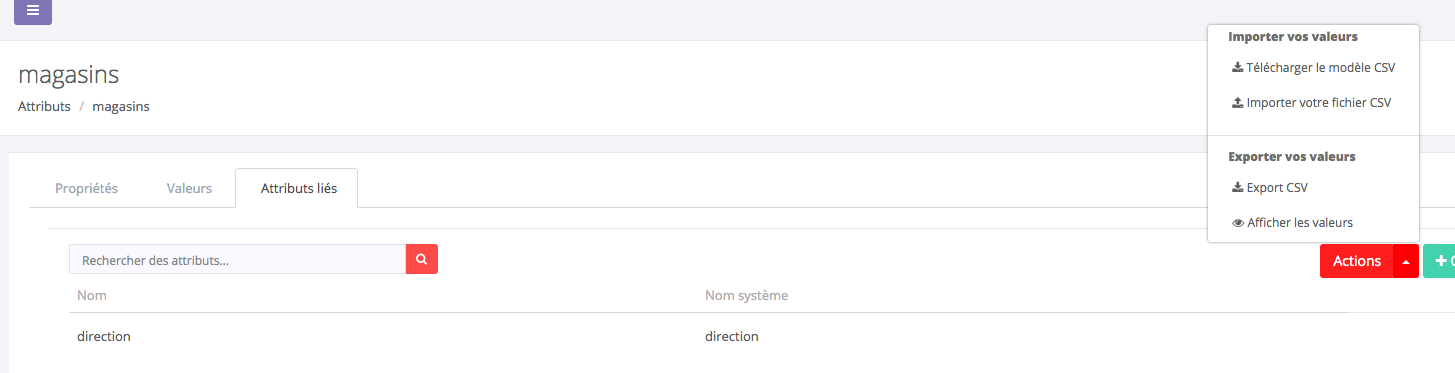
Nous complétons le modèle CSV disponible en téléchargement avec nos valeurs pour l’attribut lié “direction”, puis nous l’importons à nouveau.
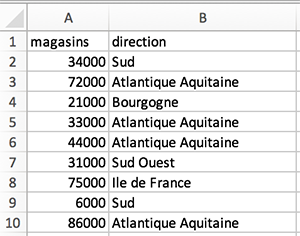
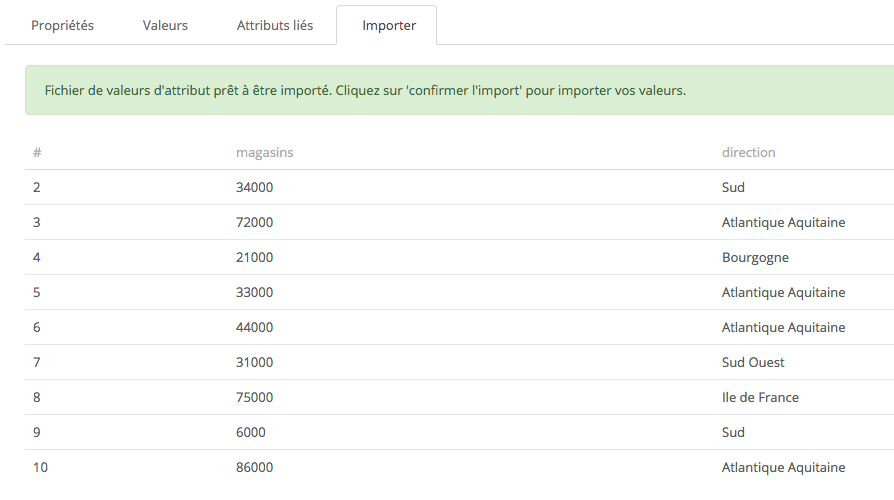
Une fois l’import réalisé, il est possible de consulter les valeurs, en cliquant sur “Actions” et “Afficher les valeurs”.
Nous retrouvons également notre attribut lié symbolisé par une icône dans l’onglet “Attributs”:
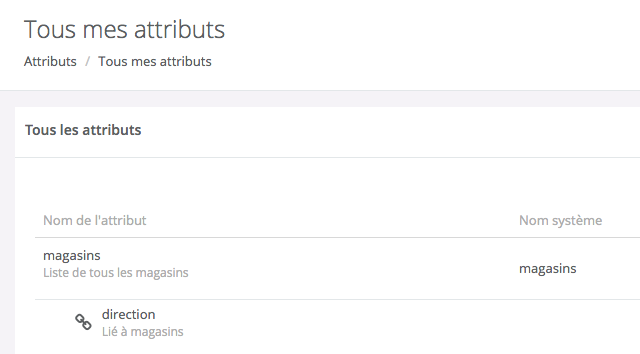
Par ailleurs, notre nouvel attribut lié “direction” est automatiquement disponible dans tous les segments contenant son attribut parent “magasin”. Nous pouvons donc l’utiliser pour conditionner des scénarios ou filtrer des rapports par exemple :
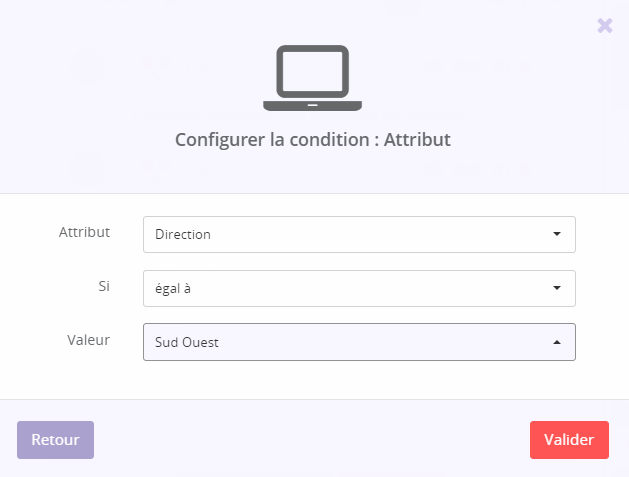
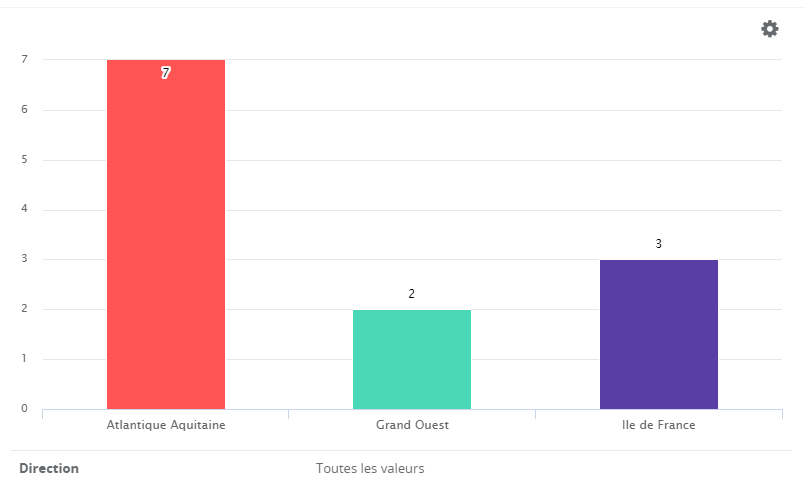
Admettons que pour des raisons stratégiques, l’enseigne souhaite finalement rattacher le magasin de Nantes à la direction “Bretagne” (et non plus “Atlantique Aquitaine”).
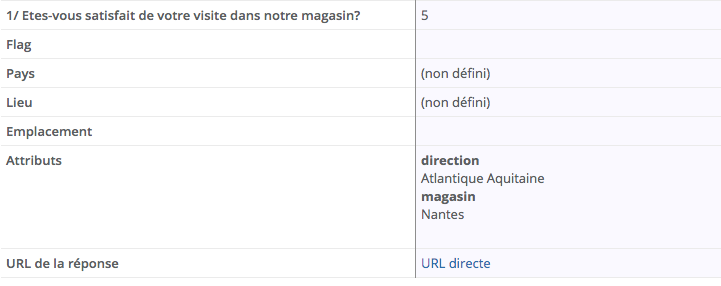
Il nous suffira donc de réimporter le fichier CSV avec les modifications. Ainsi, l’information sera mise à jour pour toutes les donnés collectées, et Nantes apparaîtra comme faisant partie de la direction “Bretagne”.